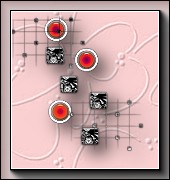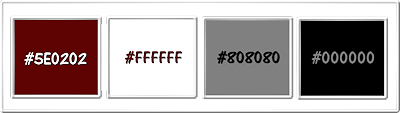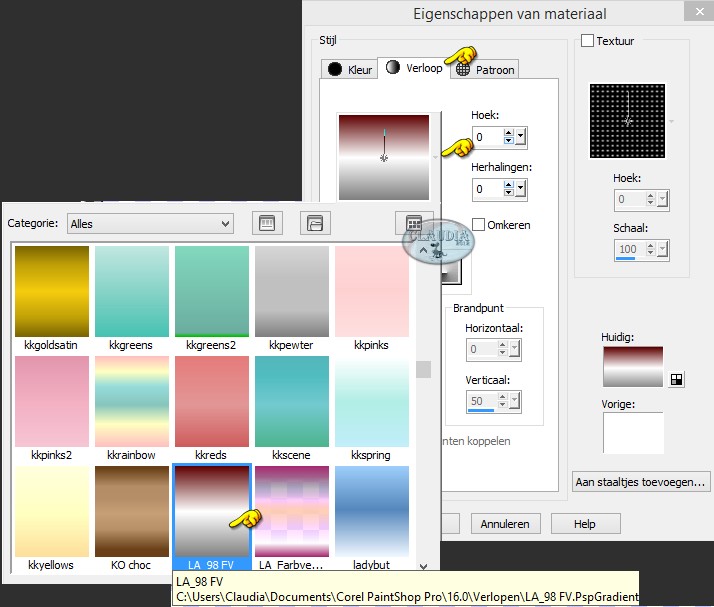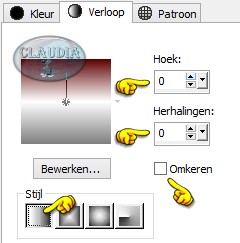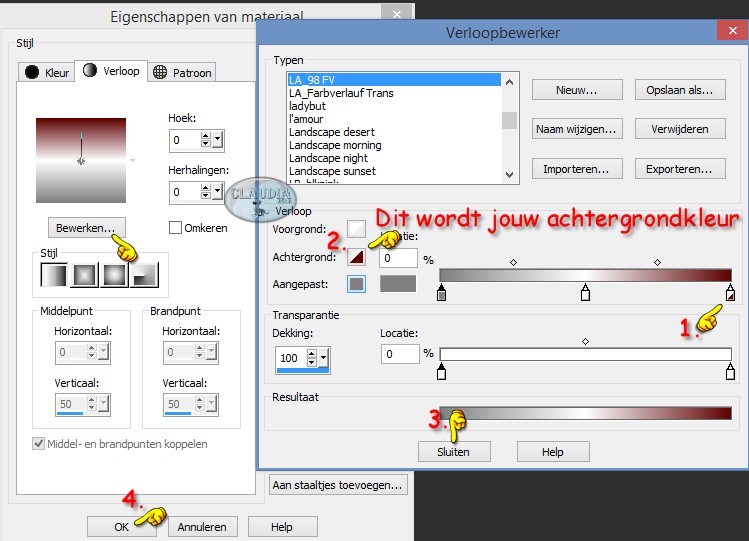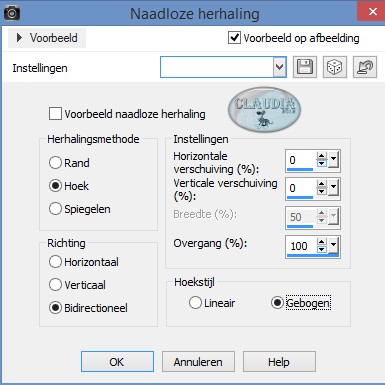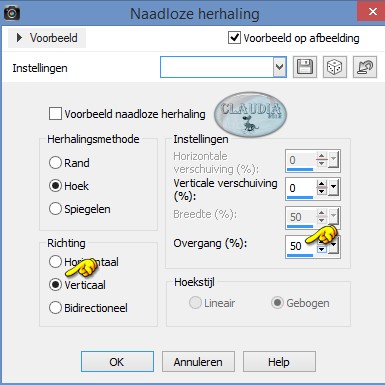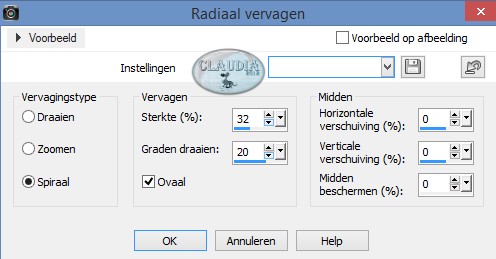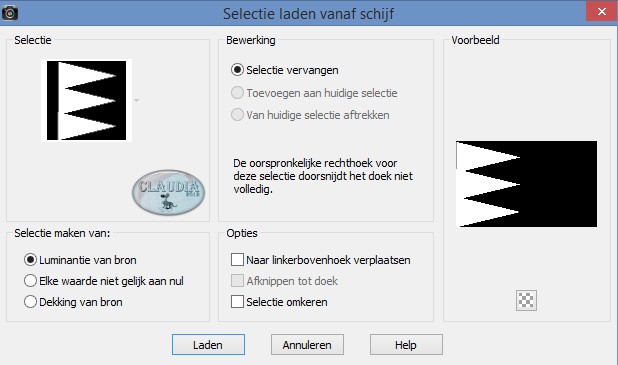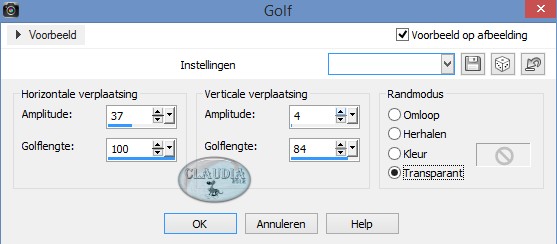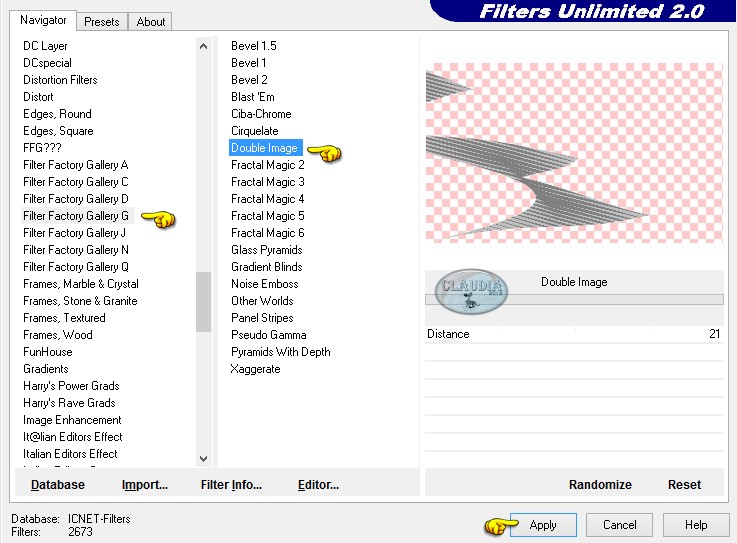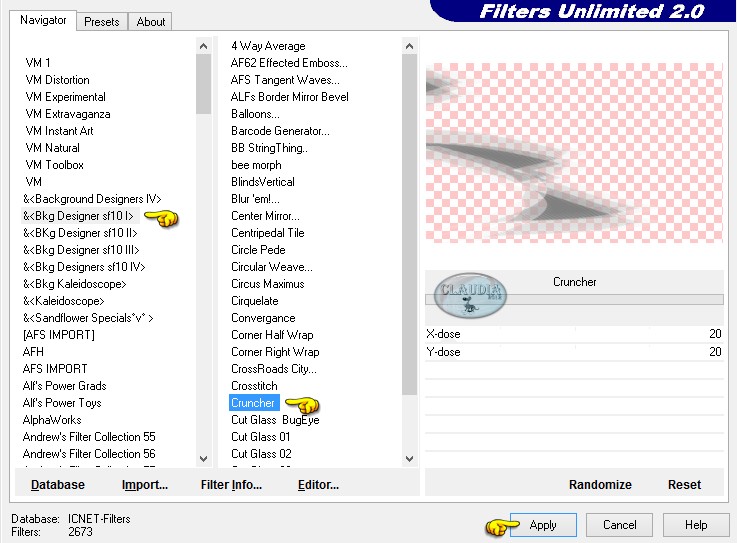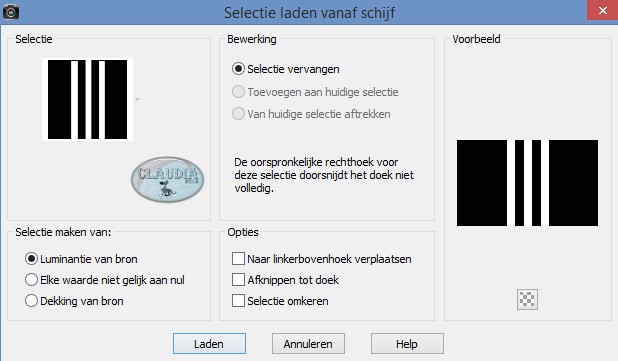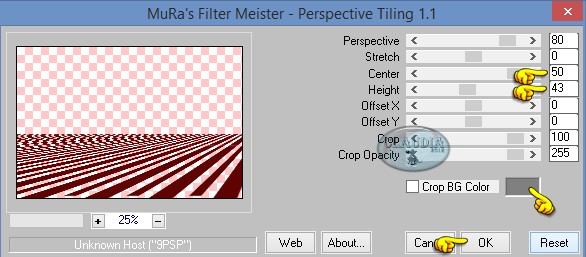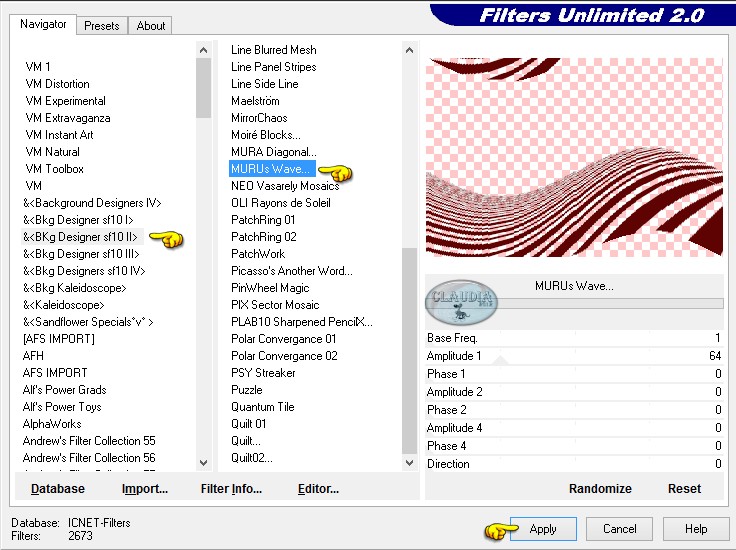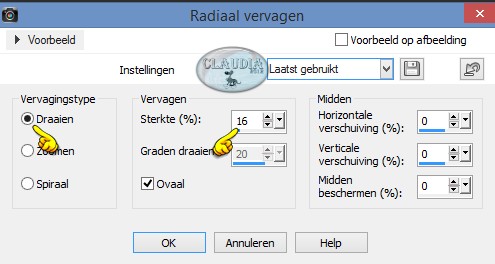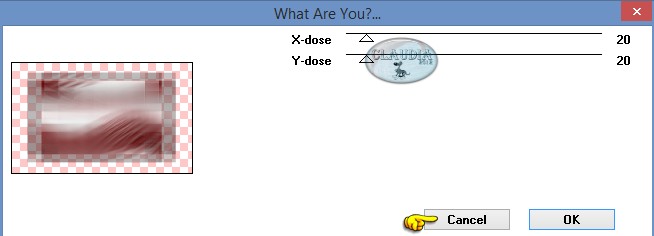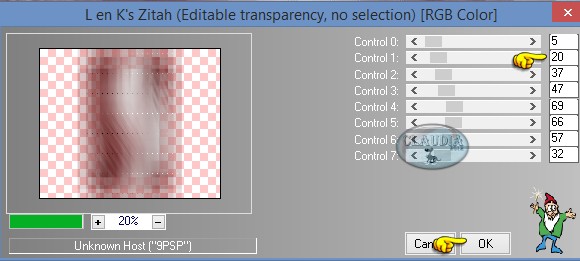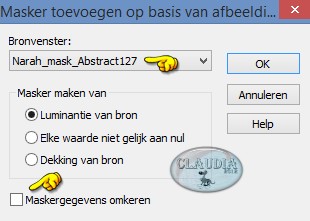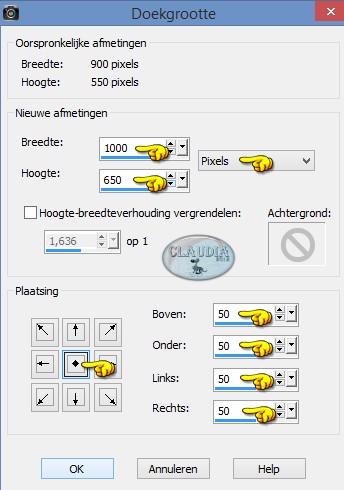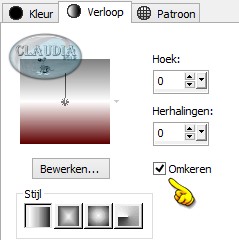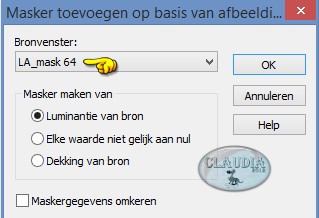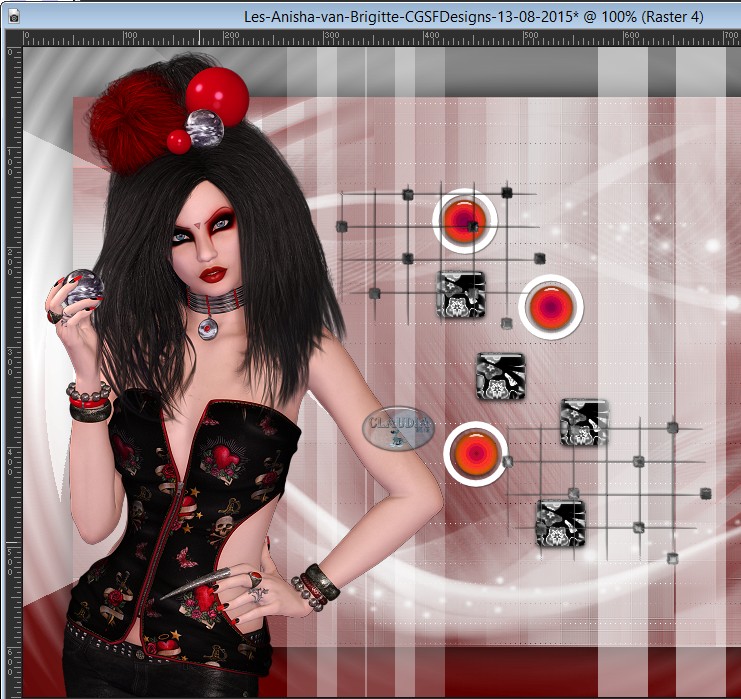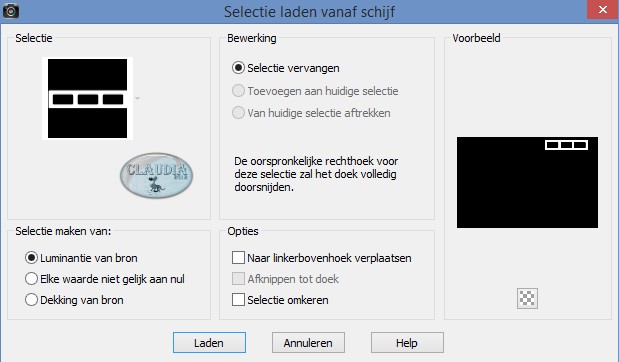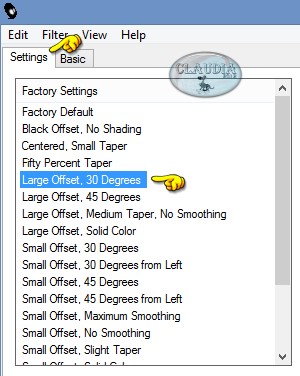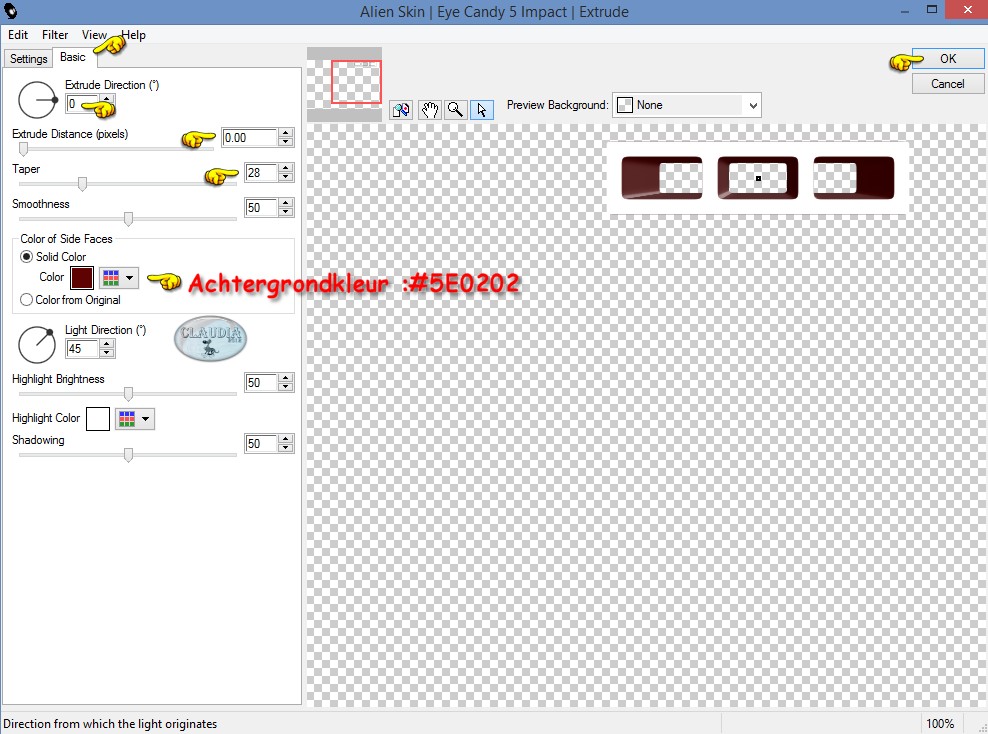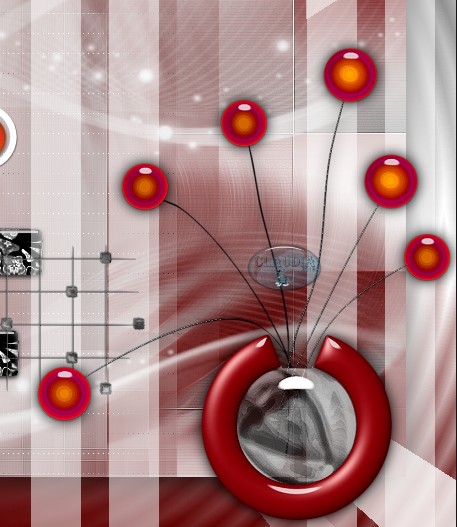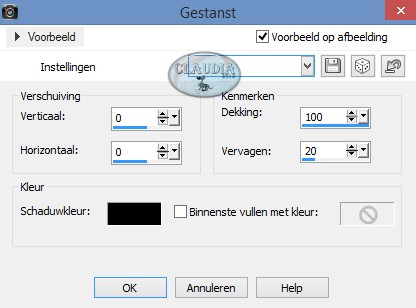Deze tutorial is auteursrechtelijk beschermd door Laguna Azul, alle rechten voorbehouden.
Elke verspreiding, zonder voorafgaande schriftelijke toestemming is geheel verboden.
Elke gelijkenis met een andere tutorial is puur toeval.
Deze tutorial is geschreven in PSP 9, maar is makkelijk te maken in andere versies.
Ik heb de les gemaakt in PSP X6 op 13-08-2015.
En is volledig nagekeken en aangepast op 06-06-2017 in PSPX6.
Ik heb de persoonlijke toestemming van Brigitte om haar lessen te vertalen uit het Duits.
Wil je deze vertaling linken, dan moet je Brigitte daarvoor persoonlijk toestemming om vragen !!!
Ik ben alleen maar de vertaler, de auteursrechten liggen volledig bij Brigitte.
Vielen Dank Brigitte, das ich Ihnen schöne Lektionen im Niederländisch Übersetzen kann.
Claudia.
Materialen :
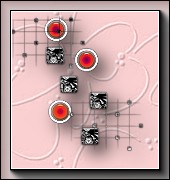
Steek het Verloop "LA_98 FV" in de juiste map van jou PSP versie : Corel_06/Verlopen/Gradiënts.
Steek de Selecties in de juiste map van jou PSP versie : Corel_12/Selecties.
De Maskers openen we in PSP zelf.
Voor deze les dien je zelf een tube te zoeken.
Het Masker van Narah zit niet bijgevoegd in de materialen.
Klik op het voorbeeld van het masker hieronder om het te downloaden :

Filters :

- Filters Unlimited 2.0.
- Filter Factory Gallery G - Double Image ***
- Bkg Designer sf10 I - Cruncher ***
- BKg Designer sf10 II - MURUs Wave ***
- MuRa's Meister - Perspective Tiling.
- L en K landksiteofwonders - L&K's Zitha.
- Filter Factory Gallery A - Seismic ***
***Importeer de filter Filter Factory Gallery en Bkg/BKg in het filter "Filters Unlimited 2.0"***
Klik op de onderstaande banner om naar de originele les te gaan :

Kleurenpallet :
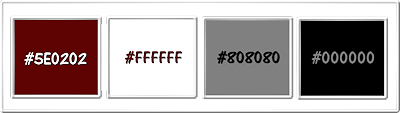
Voorgrondkleur = #FFFFFF
Achtergrondkleur = #5E0202
3de kleur = #808080
4de kleur = #000000

OPGELET !!!
Naargelang de gebruikte kleuren, kunnen de
Mengmodus en de Laagdekking verschillen. |

1.
Open de Maskers "LA_mask 63", "LA_mask 64" en "Narah_mask_Abstract127" in PSP en minimaliseer ze.
Open een Nieuwe afbeelding van 900 x 550 px, transparant.
Open je zelf gezochte tube en neem hieruit een niet al te donkere Achtergrondkleur.
Deze kleur heb ik genomen als Achtergrondkleur : #5E0202.
De Voorgrondkleur zet je op de witte kleur : #FFFFFF.
Klik met de muis in de Voorgrondkleur en zoek het Verloop "LA_98 FV" :
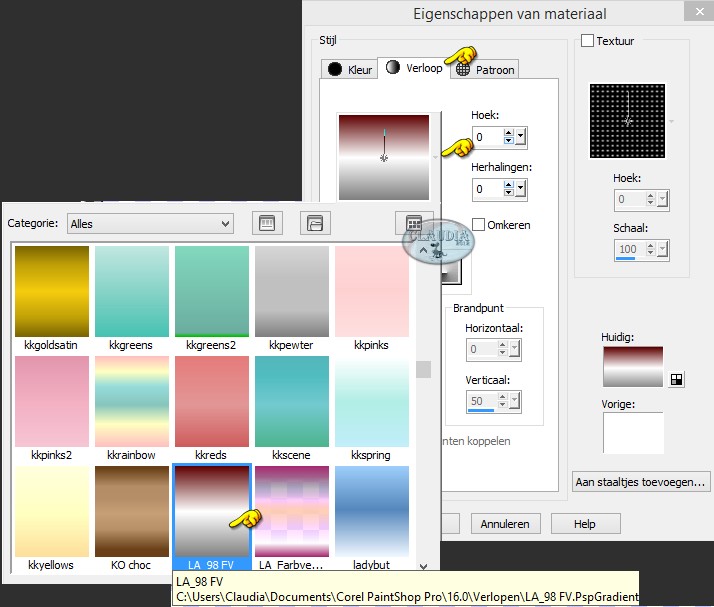
Zet nu de instellingen zoals op het voorbeeld :
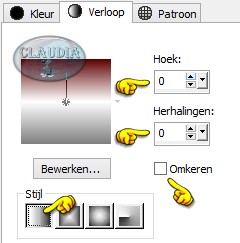
Als je met eigen kleuren werkt, klik je nu op de knop "Bewerken" en zet de instellingen zoals op het voorbeeld :
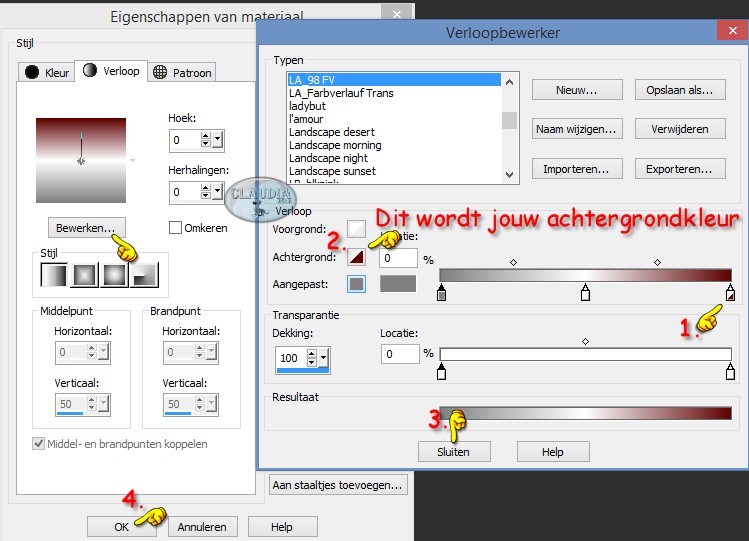
Om de kleur aan te passen, klik je eerst op het "stiftje" en zet deze op de juiste plek (1),
klik daarna op het vierkantje waar het handje staat (2).
Dit wordt dan jouw zelf gekozen Achtergrondkleur.
Klik op Sluiten als je daarmee klaar bent en klik op "JA" als daarom gevraagd word.
Druk nu op OK en je Verloop is klaar om te gebruiken.
Vul de afbeelding nu met het Verloop.

2.
Lagen - Dupliceren.
Afbeelding - Formaat wijzigen met 75%, formaat van alle lagen wijzigen niet aangevinkt.
Effecten - Afbeeldingseffecten - Naadloze herhaling :
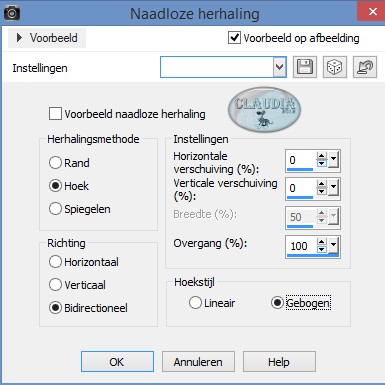
Effecten - Randeffecten - Sterker accentueren.
Effecten - Afbeeldingseffecten - Naadloze herhaling maar nu met deze instellingen :
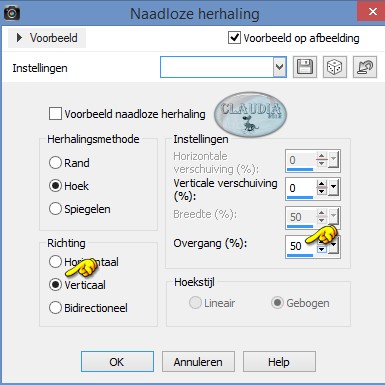

3.
Lagen - Nieuwe rasterlaag.
Vul deze laag met de witte Voorgrondkleur : #FFFFFF.
Lagen - Nieuwe maskerlaag - Uit afbeelding : LA_mask 63

Lagen - Samenvoegen - Groep samenvoegen.

4.
Aanpassen - Vervagen - Radiaal vervagen :
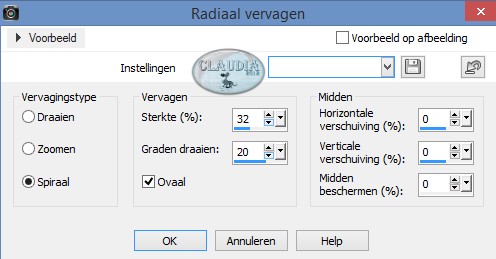
Lagen - Eigenschappen : zet de Mengmodus van deze laag op Zacht licht.

5.
Lagen - Nieuwe rasterlaag.
Ga naar het Kleurenpallet en zet het Verloop terug op de effen kleur en verander de Voorgrondkleur naar de 3de kleur : #808080.
Ga terug naar je werkje.
Selecties - Selectie laden/opslaan - Selectie laden vanaf schijf : LA_S98 1
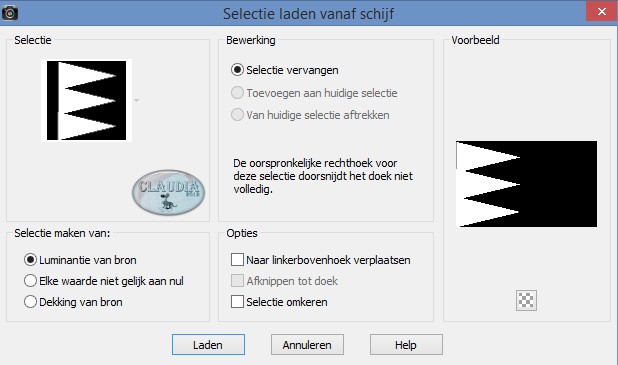
Vul de selectie met de nieuwe Voorgrondkleur.
Selecties - Niets selecteren.
Effecten - Vervormingseffecten - Golf :
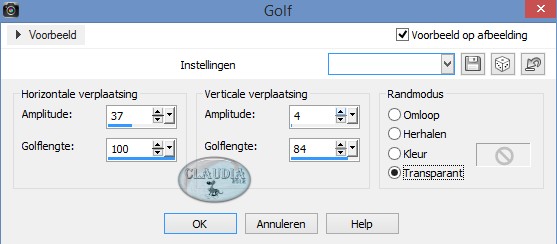
Effecten - Insteekfilters - <I.C.NET Software> - Filters Unlimited 2.0 - Filter Factory Gallery G - Double Image :
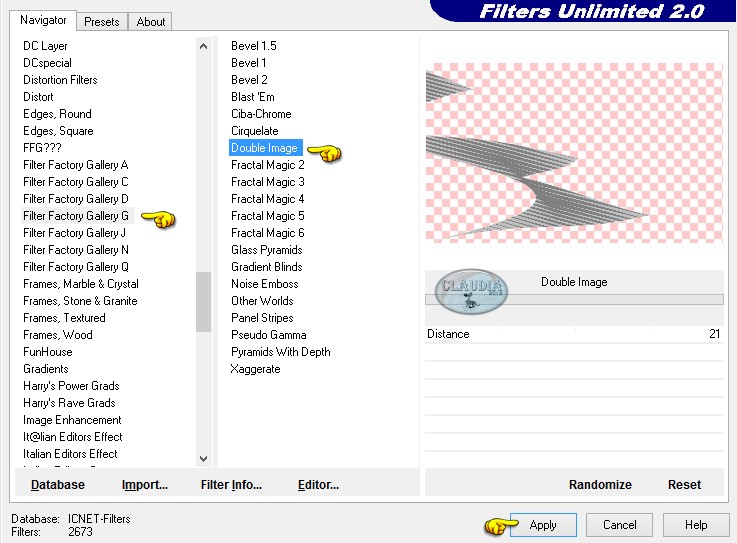
Effecten - Insteekfilters - <I.C.NET Software> - Filters Unlimited 2.0 - &<Bkg Designer sf10 I> - Cruncher :
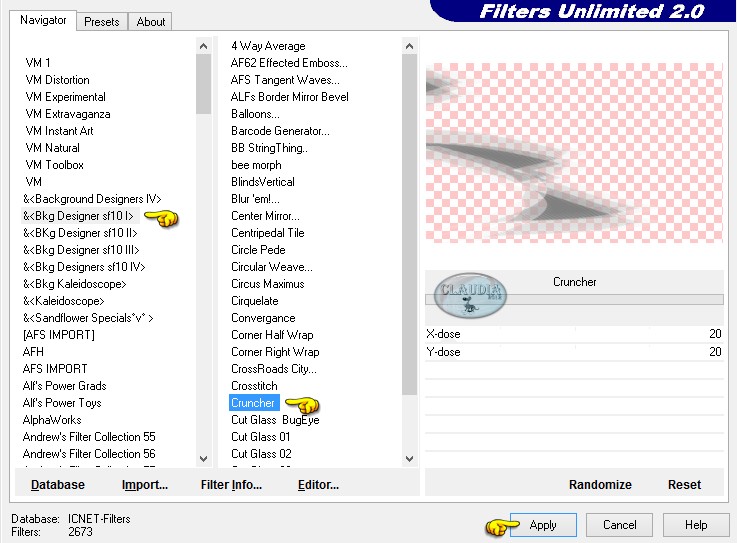
Lagen - Dupliceren.
Afbeelding - Spiegelen.
Afbeelding - Omdraaien.
Lagen - Samenvoegen - Omlaag samenvoegen.
Effecten - Vervormingseffecten - Golf : de instellingen staan nog goed.
Lagen - Eigenschappen : zet de Mengmodus van deze laag op Doordrukken.

6.
Lagen - Nieuwe rasterlaag.
Selecties - Selectie laden/opslaan - Selectie laden vanaf schijf : LA_S98 2
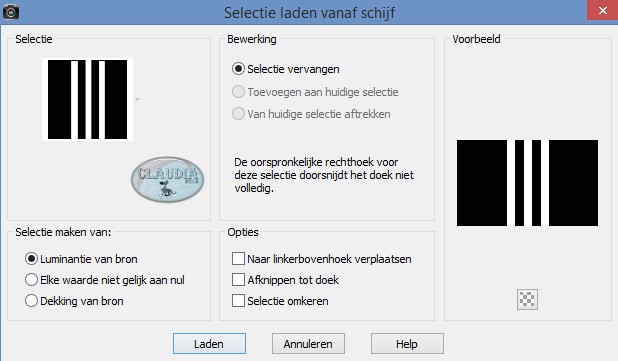
Vul deze selectie met de Achtergrondkleur : #5E0202.
Selecties - Niets selecteren.
Effecten - Insteekfilters - MuRa's Meister - Perspective Tiling : Crop BG Color = #808080
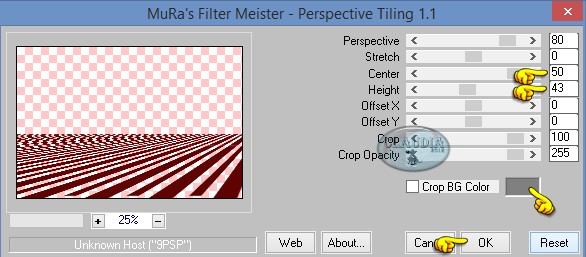
Effecten - Insteekfilters - <I.C.NET Software> - Filters Unlimited 2.0 - &<BKg Designer sf10 II> - MURUs Wave :
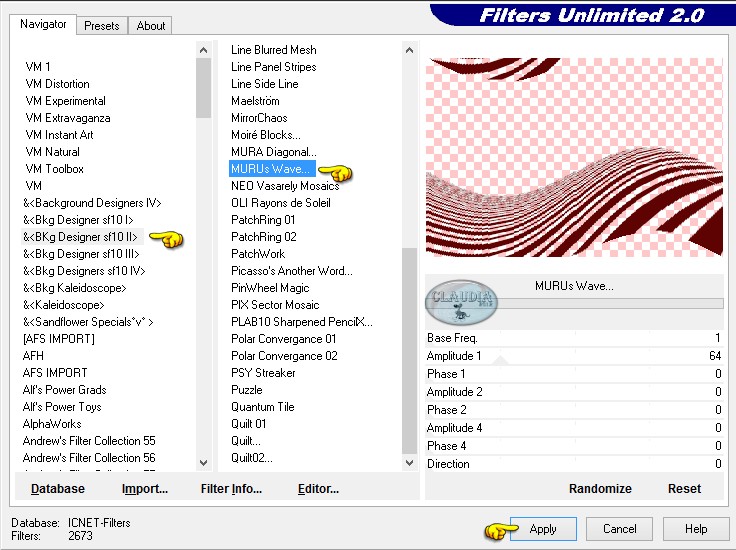
Effecten - 3D Effecten - Slagschaduw :
Verticaal = 0
Horizontaal = 0
Dekking = 20
Vervaging = 40
Kleur = Zwart (#000000)

7.
Aanpassen - Vervagen - Radiaal vervagen :
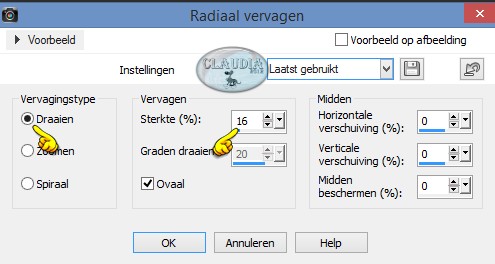
Effecten - Randeffecten - Sterker accentueren.
Lagen - Samenvoegen - Zichtbare lagen samenvoegen.
Lagen - Dupliceren.
Afbeelding - Formaat wijzigen met 75%, formaat van alle lagen wijzigen niet aangevinkt.

8.
Effecten - Insteekfilters - Toadies - What Are You? :
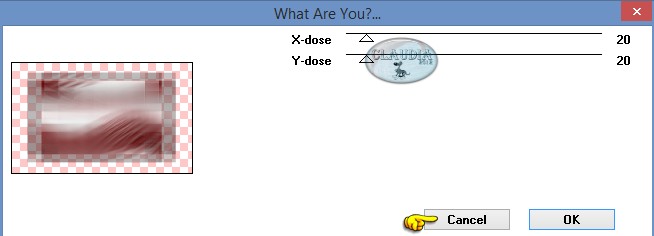
Afbeelding - Vrij roteren :
Richting = Rechts
Graden = 90
Verder niets aangevinkt
Herhaal nogmaals het filter Toadies - What Are You? met dezelfde instellingen.
Effecten - Insteekfilters - L en K landksiteofwonders - L & K's Zitah :
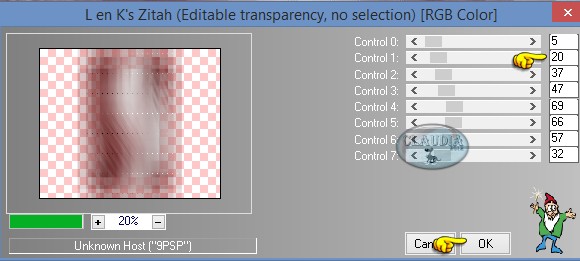

9.
Lagen - Nieuwe rasterlaag.
Vul deze laag met de witte kleur : #FFFFFF.
Lagen - Nieuwe maskerlaag - Uit afbeelding : Narah_mask_Abstract127
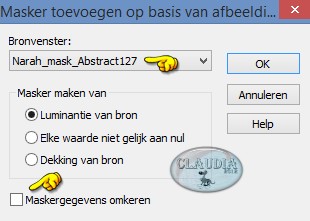
Lagen - Samenvoegen - Groep samenvoegen.
Lagen - Samenvoegen - Zichtbare lagen samenvoegen.

10.
Afbeelding - Doekgrootte :
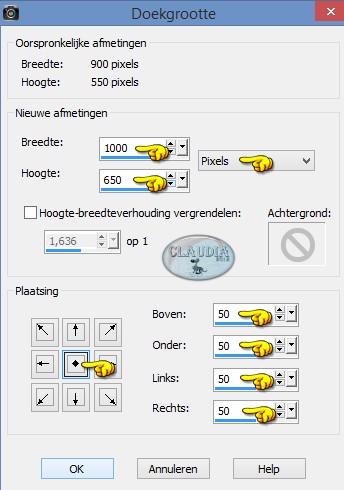
Lagen - Nieuwe rasterlaag.
Vul deze nieuwe laag met het Verloop uit Punt 1, OPGELET !!! nu met "Omkeren" aangevinkt :
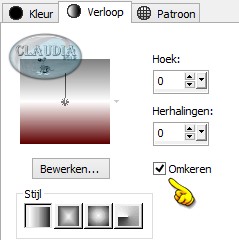
Lagen - Schikken - Omlaag.
Effecten - Insteekfilters - <I.C.NET Software> - Filters Unlimited 2.0 - Filter Factory Gallery A - Seismic :


11.
Activeer de bovenste laag in het Lagenpallet (= Samengevoegd).
Effecten - 3D Effecten - Slagschaduw :
Verticaal = 0
Horizontaal = 0
Dekking = 100
Vervaging = 50
Kleur = Zwart (#000000)

12.
Open uit de materialen het element "LA_Deko".
Lagen - Samenvoegen - Zichtbare lagen samenvoegen.
Bewerken - Kopiëren.
Ga terug naar je werkje.
Bewerken - Plakken als nieuwe laag.
Het element staat gelijk goed, je hoeft er verder niets meer aan te doen.
Lagen - Nieuwe rasterlaag.
Vul deze laag met de witte kleur : #FFFFFF.
Lagen - Nieuwe maskerlaag - Uit afbeelding : LA_mask 64
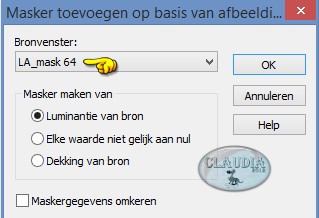
Lagen - Samenvoegen - Groep samenvoegen.
Open uit de materialen het element : LA_gitter deco.
Bewerken - Kopiëren.
Ga terug naar je werkje.
Bewerken - Plakken als nieuwe laag.
Het element staat gelijk goed, je hoeft er verder niets meer aan te doen.

13.
Open nu de zelfgekozen tube.
Wijzigen het formaat tussen 700 en 600 px. hoogte, formaat van alle lagen wijzigen aangevinkt.
Aanpassen - Scherpte - Verscherpen.
Bewerken - Kopiëren.
Ga terug naar je werkje.
Bewerken - Plakken als nieuwe laag.
Plaats de tube zoals op het voorbeeld : (of aan de rechterkant, waar jij het het mooiste vind)
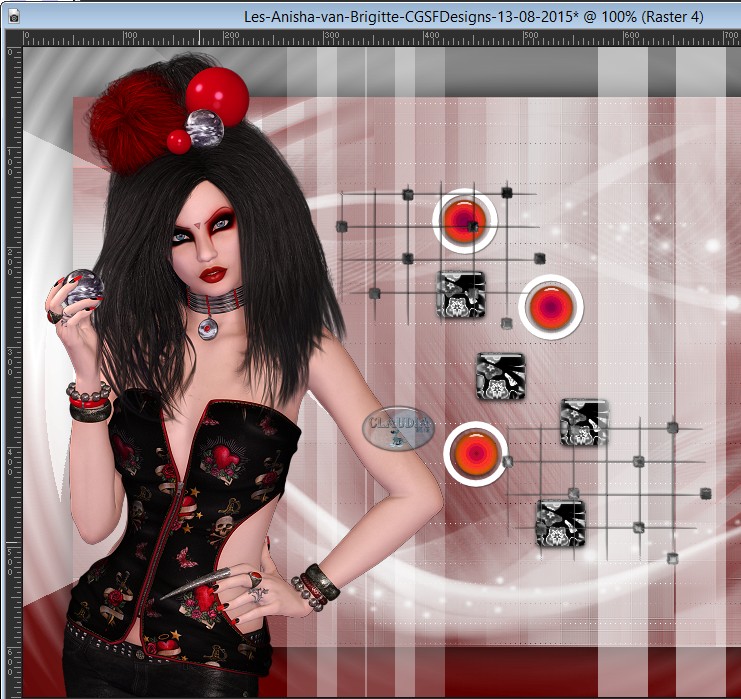
Zorg er wel voor dat de tube niet teveel van de deco in het midden overdekt !!!
Effecten - 3D Effecten - Slagschaduw :
Verticaal = 0
Horizontaal = 0
Dekking = 100
Vervaging = 20
Kleur = Zwart (#000000)

14.
Lagen - Nieuwe rasterlaag.
Selecties - Selectie laden/opslaan - Selectie laden vanaf schijf :
Hier neem je ofwel "LA_S98 3-links" of "LA_S98 3-rechts", naargelang waar je de tube hebt gezet.
Staat jouw tube net zoals in de les, aan de linkerkant, dan neem je de rechtse selectie en omgekeerd.
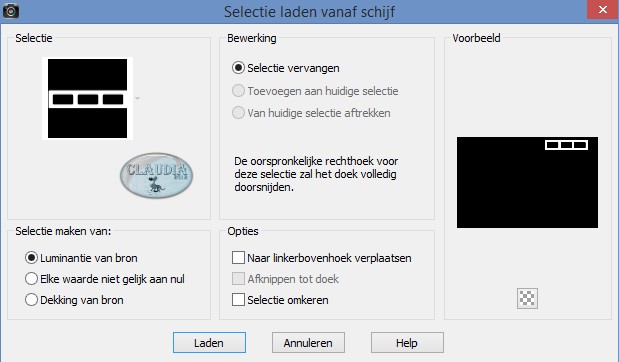
Vul de selectie met de witte kleur : #FFFFFF.
Effecten - Insteekfilters - Alien Skin Eye Candy 5 : Impact - Extrude :
Klik eerst op het tabblad "Settings" en activeer de presert "Large Offset, 30 Degrees" :
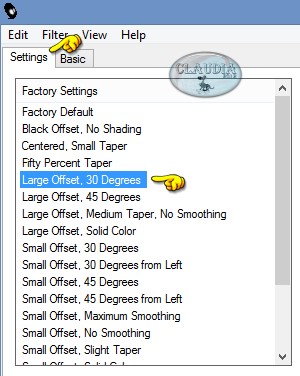
Klik daarna op het tabblad "Basis" en zet de instellingen als volgt :
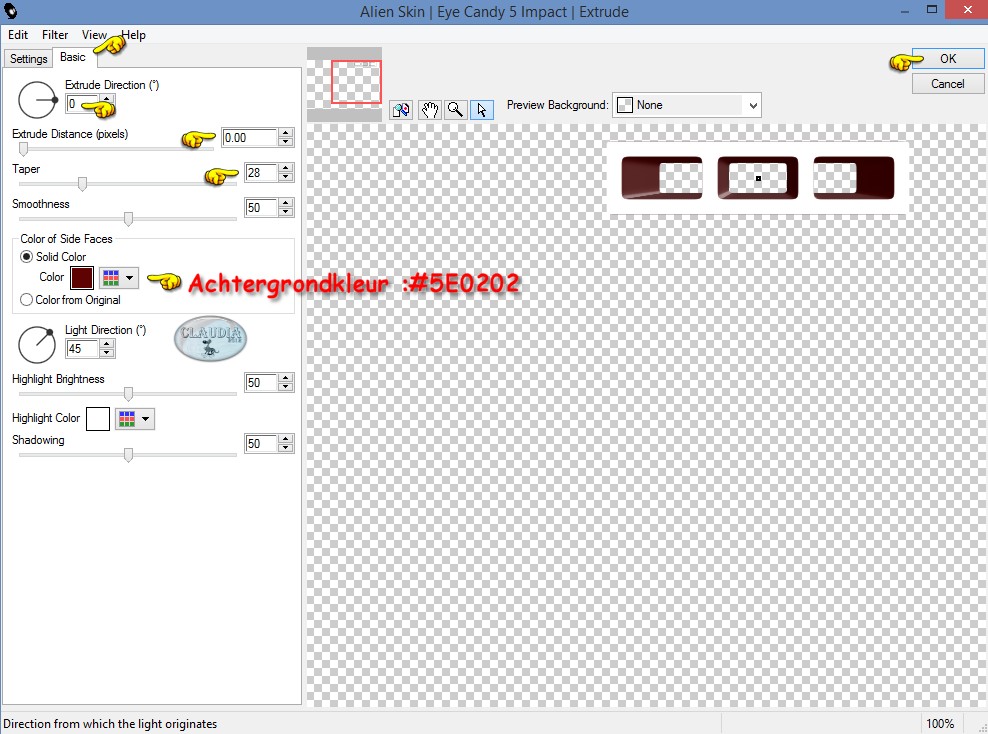
Selecties - Niets selecteren.

15.
Open nu 1 van de Deco elementen "LA_deco abstract 1" of "LA_deco abstract 2" of "LA_deco vase".
Voor deze les heeft Brigitte voor de vaas gekozen.
De lagen van dit element moeten zichtbaar samengvoegd worden, van de 2 andere niet.
We gaan dus verder met het element "LA_deco vase".
Lagen - Samenvoegen - Zichtbare lagen samenvoegen.
Bewerken - Kopiëren.
Ga terug naar je werkje.
Bewerken - Plakken als nieuwe laag.
Afbeelding - Formaat wijzigen met 55%, formaat van alle lagen wijzigen niet aangevinkt.
Aanpassen - Scherpte - Verscherpen.
Plaats het element aan de rechterkant op je werkje (of links, hangt af van waar je de tube had gezet) :
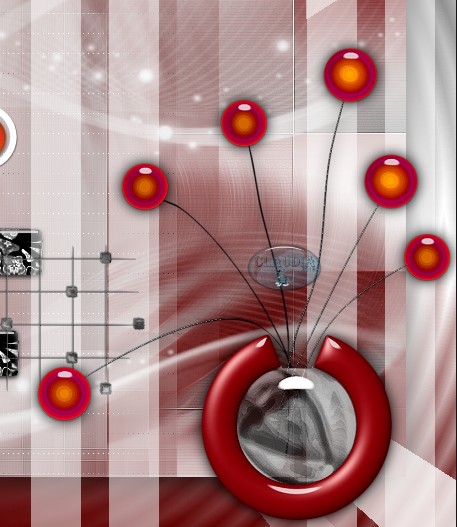

16.
Open uit de materialen 1 van de meegeleverde WordArts, of maak zelf een tekst met een font en grootte naar keuze.
Voor deze les heeft Brigitte gekozen voor deze tekst : LA_anisha 3 (= de goudkleurige).
Bewerken - Kopiëren.
Ga terug naar je werkje.
Bewerken - Plakken als nieuwe laag.
Plaats de tekst onderaan op je werkje, tussen de tube en het element :

Effecten - 3D Effecten - Slagschaduw : de instellingen staan nog goed

17.
Lagen - Nieuwe rasterlaag.
Vul deze laag met de zwarte kleur : #000000.
Selecties - Alles selecteren.
Selecties - Wijzigen - Inkrimpen : Aantal pixels = 2.
Druk nu 1 x op de Delete toets op het toetsenbord.
Laat de selectie intact !!!
Effecten - 3D Effecten - Gestanst :
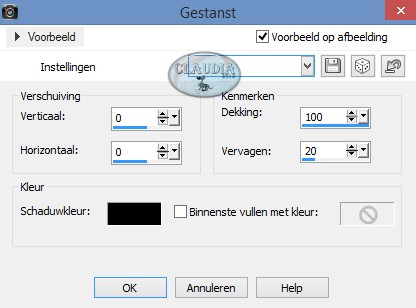
Selecties - Niets selecteren.
Lagen - Nieuwe rasterlaag en plaats hierop je watermerkje of eventuele copyright.
Lagen - Samenvoegen - Alle lagen samenvoegen.
Sla je werkje op als jpg-bestand en dan is deze mooie les van Brigitte klaar.

© Claudia - Juni 2017.